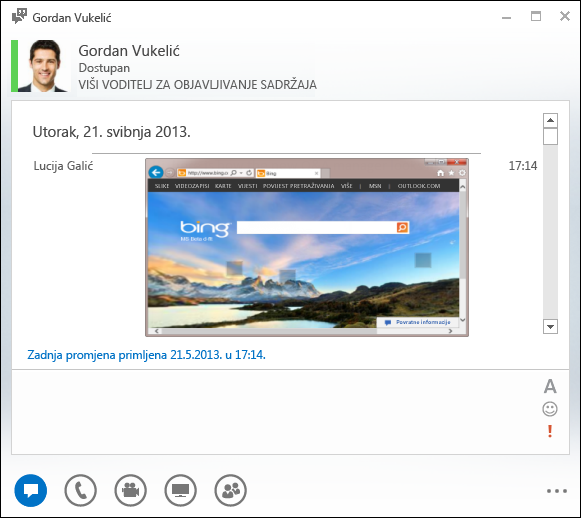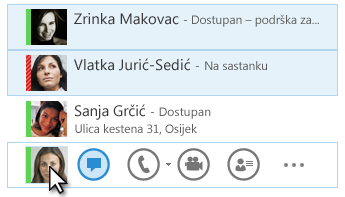Lync razmjenu izravnih poruka učinkovit je način povezivanja s kontaktima u stvarnom vremenu i u trenu. Manje su službene od e-pošte, a brže od telefonskog poziva, zbog čega su nenadmašne u pogledu brzine i jednostavnosti korištenja. Izravnu poruku možete poslati s bilo Lync mjesta na kojem vidite kontakt. Samo provjerite je li okomita traka s lijeve strane slike željene osobe zelene boje ili prikazuje li se oznaka "dostupan", a oboje označava spremnost kontakta za primanje poruka.
Da biste izravne poruke učinili upečatljivijima, u njih možete izravno zalijepiti datoteke i slike, promijeniti im oblikovanje fonta (vrstu, boju, isticanje i veličinu), označiti poruke kao važne ili u njih dodati emotikone. Možete čak započeti razgovor izravnim porukama s nekoliko osoba odjednom. Evo kako to učiniti.
Pokretanje razgovora izravnim porukama
-
Pronađite osobu kojoj želite poslati izravnu poruku pomoću pretraživanja, na popisu kontakata ili bilo gdje drugdje gdje se kontakt prikazuje Lync. Zatim učinite nešto od sljedećeg:
-
Postavite pokazivač miša iznad slike osobe na popisu kontakata pa na traci za brzi pristup u programu Lync kliknite gumb Izravne poruke.
-
Dvokliknite bilo gdje na stavci kontakta.
-
Desnom tipkom miša kliknite stavku kontakta pa odaberite Pošalji izravnu poruku.
-
Upišite poruku pri dnu prozora razgovora.
-
(neobavezno) Da biste dodali poseban sadržaj u poruku ili prilagodili njezin izgled, možete:
-
poslati datoteku ili sliku na neki od sljedećih načina:
-
povlačenjem i ispuštanjem datoteke ili slike s računala u prozor poruke ili područje za unos teksta
-
kopiranjem i lijepljenjem datoteke ili slike iz bilo kojeg programa sustava Office u prozor poruke ili područje za unos teksta
-
pritiskom na tipku PrtScn na tipkovnici snimiti sliku izravno sa zaslona pa je potom zalijepiti u prozor poruke ili područje za unos teksta
Napomena: U poslanoj poruci prikazivat će se sličica koja predstavlja datoteku ili sliku. Da bi otvorio datoteku ili vidio sliku u punoj veličini, primatelj mora kliknuti Spremi ili Otvori, čime se datoteka prenosi na njegovo računalo. Imajte na umu da se ugrađene slike prikazuju samo u izravnim porukama s dva sudionika, a ne i u grupnim razgovorima.
-
-
Promijenite font bilo kojeg dijela poruke tako da istaknete tekst, kliknete ikonu Font
-
Dodajte emotikon klikom na ikonu Emotikona
-
Označite poruku visokim prioritetom klikom na ikonu
-
-
Pritisnite Enter na tipkovnici da biste poslali poruku. Svi s najnovijom verzijom programa Lync vidjet će uz svaku izravnu poruku sliku osobe koja ju je poslala. To funkcionira i u razgovorima sa samo dva sudionika i u konferencijama.
Napomena: Ako imate dugu izravnu poruku, Lync je prelomite u sekcije i nudi vam mogućnost čitanja više ili manje teksta. To se naziva pričom i ako želite, možete joj nadjenuti naslov. Jednostavno upišite naslov priče u dostupan prostor i pošaljite izravnu poruku.
Slanje izravnih poruka većem broju osoba odjednom
-
Ako se osobe kojima želite poslati izravne poruke prikazuju kao susjedni kontakti na popisu kontakata, pritisnite i držite tipku Shift dok klikate unos za svaku osobu. Zatim kliknite ikonu Izravne poruke koja se prikazuje pokraj zadnjeg odabranog kontakta, pri dnu prozora za razgovor upišite poruku, a potom pritisniteEnter.
-
Ako se osobe kojima želite poslati izravnu poruku na popisu kontakata ne nalaze jedna do druge, pritisnite i držite tipku Ctrl dok ih klikate. Zatim kliknite ikonu za izravne poruke, pri dnu prozora za razgovor upišite poruku i pritisnite Enter. Izravna će poruka biti poslana svim osobama koje ste odabrali.
Slanje izravnih poruka grupi
-
Desnom tipkom miša kliknite naziv grupe na popisu kontakata, kliknite Pošalji izravnu poruku, upišite poruku pri dnu prozora za razgovor, a zatim pritisnite Enter. Izravna poruka bit će poslana svim članovima grupe.